Guia de conexão do Airtable para o Jitterbit App Builder
Visão geral
Este guia descreve os requisitos do sistema e as instruções para conectar o App Builder a um servidor de banco de dados Airtable.
Requisitos do sistema
Servidor de banco de dados
Servidor de banco de dados Airtable
Navegador da web do cliente
-
Chrome: 84+
-
Firefox: 73+
-
Safari: 13.0.1+
-
Borda: 84
Instruções de conexão
Adicionando um servidor de dados
-
Navegue até o App Builder IDE
-
Clique em Servidores de dados no menu Conectar
-
Clique no botão + Server no canto superior esquerdo do painel Data Servers. Isso abrirá a página Server. Forneça as seguintes informações:
-
Nome do servidor: Nome identificável para conexão do servidor. Por exemplo: Airtable
-
Tipo: Airtable
-
Chave de API: Valor da chave de API emitida pela Airtable, necessária para acessar todos os dados nas bases da Airtable
-
Base ID: Valor de Base ID fornecido por Airtable. Por exemplo: appguzlYdgseoEGMM
-
Nomes de tabelas: Nomes de tabelas definidos no Airtable
-
Nomes de exibição: Nomes de exibição definidos no Airtable
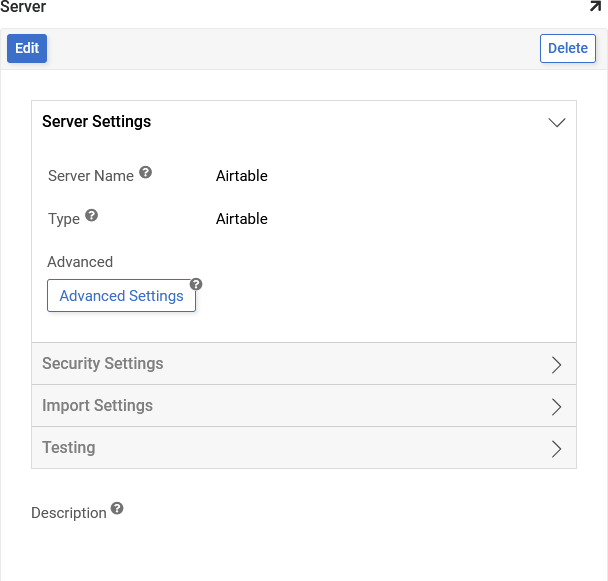
-
-
Clique em Salvar para concluir a conexão do servidor
-
Em Testes, clique em Testar conexão para garantir que a conexão funcione corretamente
Importar o banco de dados
-
Navegue até o App Builder IDE
-
Clique em Servidores de dados no menu Conectar
-
Localize a fonte de dados Airtable e clique no botão Detalhes no painel direito
-
Clique no botão Importar
-
Clique para expandir os Recursos de importação
-
Import Pattern: Isso permite que os usuários importem apenas certas tabelas listando-as na caixa. Prefixos podem ser usados para importar apenas um subconjunto de tabelas (por exemplo, MyApp_* importará apenas tabelas que começam com "MyApp_"). Se o espaço for deixado em branco, ele importará todas as tabelas
-
Clique em Salvar para atualizar quaisquer configurações alteradas
-
Clique no botão Importar para importar os dados
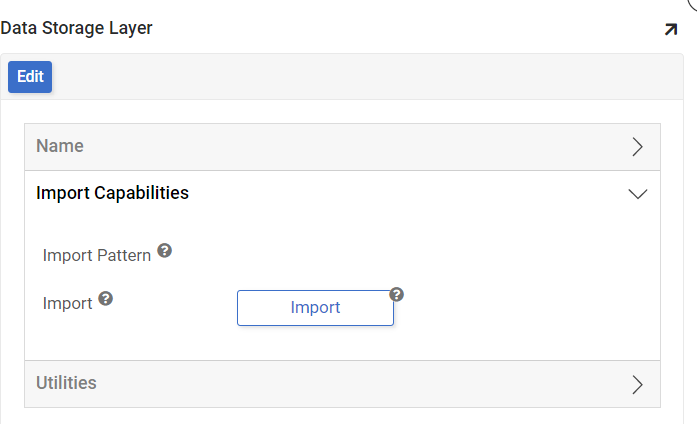
-
Clique em Prosseguir quando solicitado. O App Builder agendará a importação para ser executada como uma tarefa em segundo plano.
-